Как да инсталирате Windows 7 икони

стандартни инструменти
Значи успя да инсталирате Windows 7, а сега започват да си взаимодействат активно с него. Първата стъпка е да настроите Windows 7.; След това можете да продължите към индивидуализиране на външния му вид - например, за да зададете палитра на Windows 7.
Но нека да поговорим за иконите - за да промените иконата на папката, създаден:
- Кликнете върху него с десния бутон и изберете "Properties",
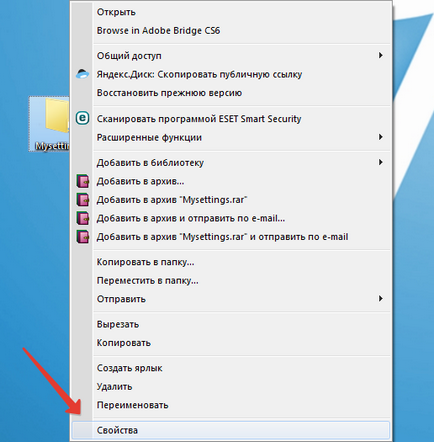
- Кликнете върху "Настройки" и натиснете бутона "Change Icon".
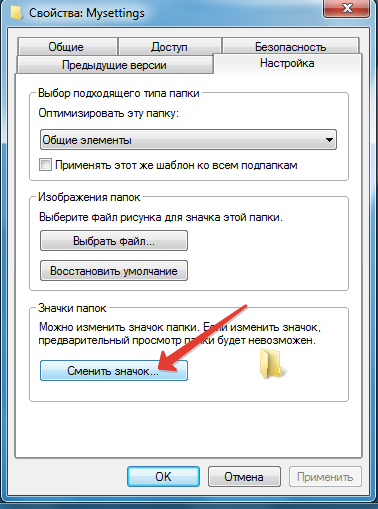
- Изберете вашия любим икона и натиснете "ОК".
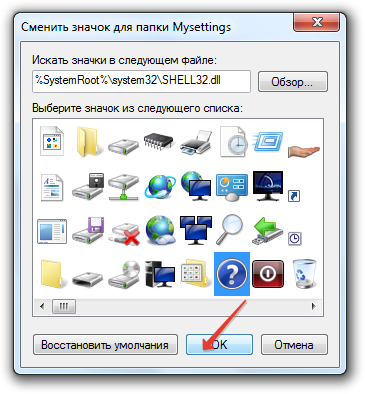
- Затваряне на свойствата на папка, като щракнете върху "Приложи".
Този метод е подходящ само за промяна на външния вид на папки, създадени от потребителя.
Ако искате да промените иконата "My Computer", "Control Panel", "Shopping", които са разположени на работния плот, следвайте тези стъпки:
- Щракнете с десния бутон върху работния плот и изберете "Персонализиране".
- Кликнете върху менюто в лявата върху "Промяна на иконите на работния плот" връзка.
- Тук можете да избирате кои икони ще бъдат на вашия екран и да персонализирате външния им вид.
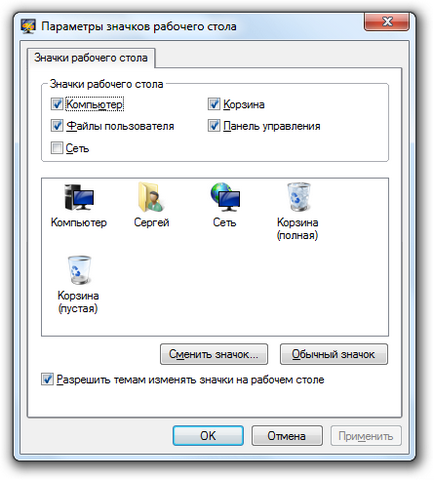
- Изберете една икона, а след това кликнете върху "Промяна".
- Решете хареса снимката и натиснете "ОК".
Върнете стандартната икона чрез натискане на бутона "Нормално Икона."
Както можете да видите, вградени инструменти могат не само да инсталирате джаджи за Windows 7, но също така и да заменят стандартните икони на всички други любими икони. По подобен начин можете да замените икони на windose 8 и windose XP.
Добавянето на нови файлове
Ако не ви харесва набор от икони на разположение, можете да изтеглите нови такива от Интернет. Те обикновено се разпространява като архив с няколко десетки файлове с разширение * .ico
Само файл с разширение * .ico може да се използва като икона. Можете да създадете своя собствена икона, с помощта на специални конвертори, които променят формата в * .png * .ico.
- Изтеглете архива с икони и го разархивирайте. Следвайте стъпките по-горе, отварянето папката имоти или като отидете в меню "Change Icon". Трябва да стигнем до иконата на прозорец изберете.
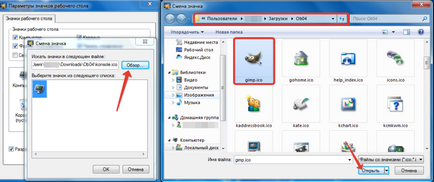
- Натиснете бутона "Browse" и отворете папката, в която сте разархивирали файловете * .ico.
- Маркирайте желания файл и натиснете "Open".
допълнителен софтуер
Ако не искате ръчно да изпълните стъпките по-горе, да се използва функционалността на специални инструменти, като например IconPhile или IconTo.
Подобни програми също са от съществено значение, ако искате да направите масивна смяна на икони, като изберете, например, за едни и същи файл формат, определен външен вид. Нека да видим как да го направя по програми IconPhile пример.
- Стартирайте инструмента и да определи кои файлове искате да смените иконата.
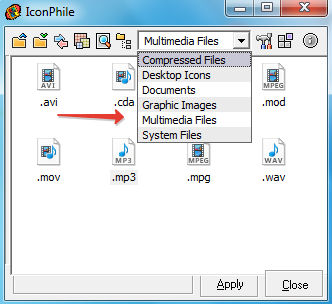
- Щракнете върху желания формат, с десния бутон и да изберете «Промяна на икони». На екрана ще се покаже прозорец с познатите икони.
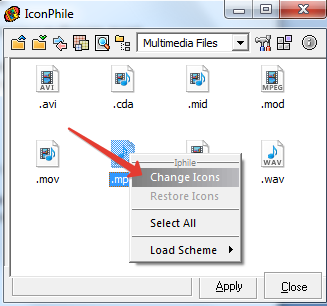
- Изберете подходящия файл и натиснете «Прилагане».
Сега всички файлове * .mp3 формат ще изглеждат като сте назначили използване IconPhile полезност.
Предишна член Монтаж и свързване на системния блок
Следваща член на мрежово устройство в Windows